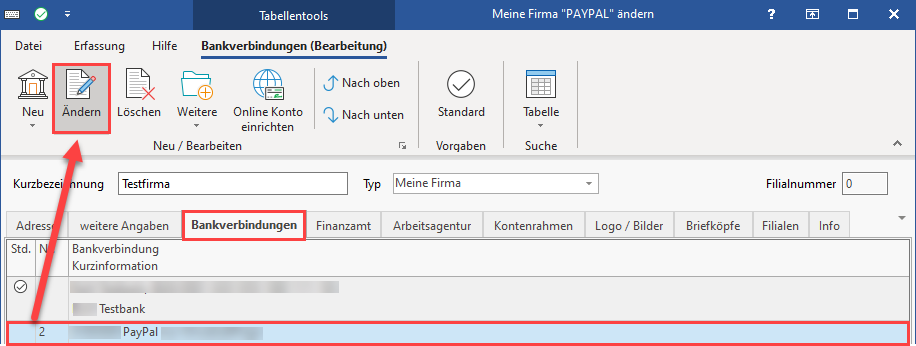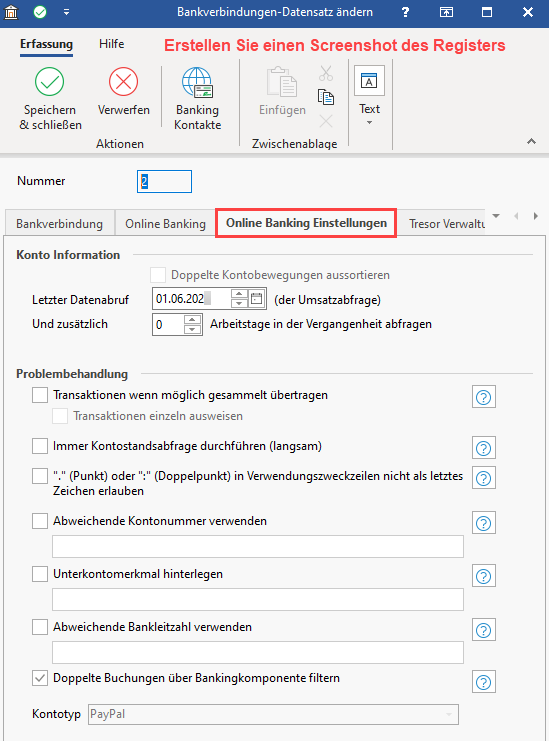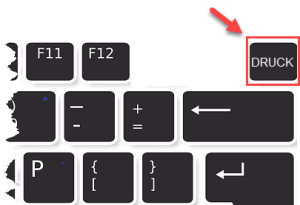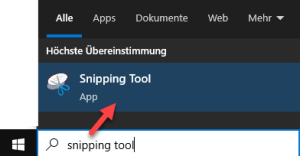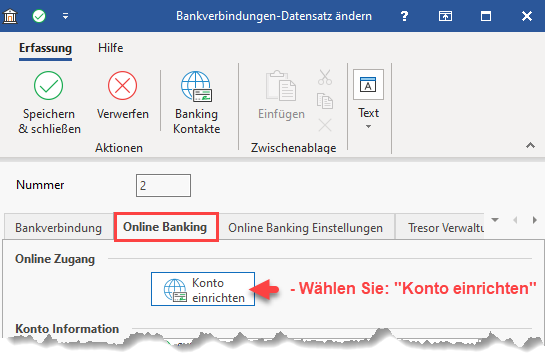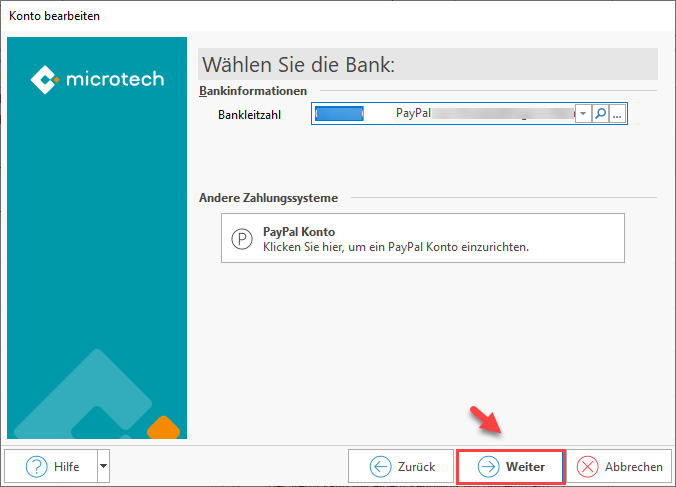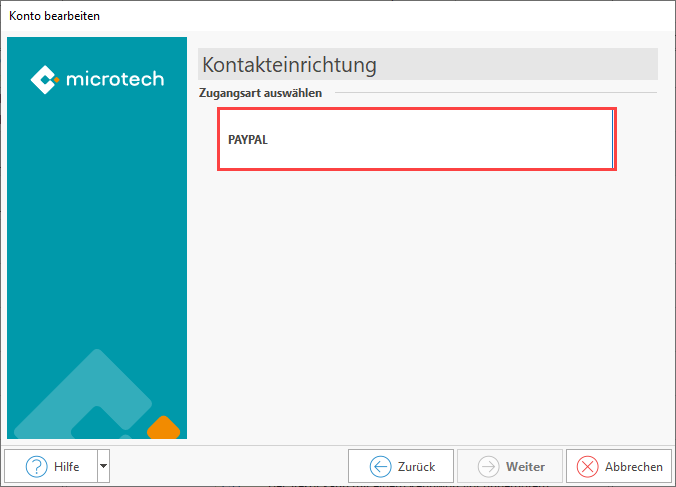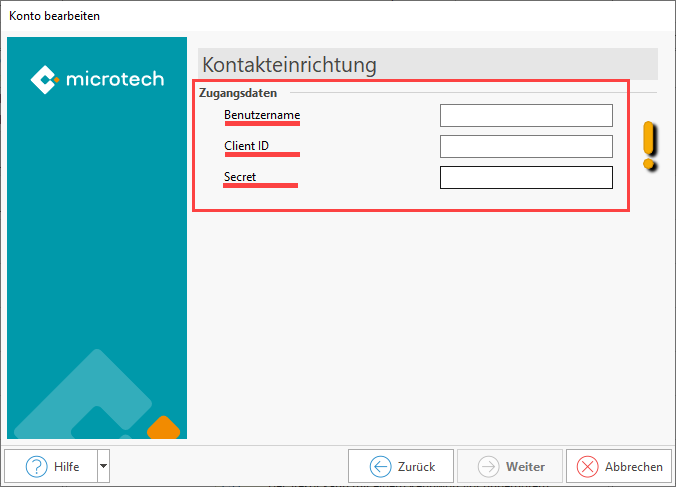Informationen zur Umstellung auf Paypal-REST-API-Zugang
Beachten Sie für die Nutzung eines PayPal Kontos über REST-API Zugangsdaten in büro+ folgende Besonderheiten:
- Da PayPal für den Abruf über REST-API keine separate Buchung mehr für die Gebühren liefert, wurde für die neue Produktlinie (Ab "M") programmseitig eine Funktion eingebracht, welche künstlich Datensätze für die PayPal Gebühren erzeugt.
- Die Programmroutinen in büro+ wurden dahingehend angepasst, dass die neuen Status Bezeichnungen von PayPal Berücksichtigung finden.
Durch die erfolgten Anpassungen entspricht die Nutzung eines PayPal Kontos über REST-API Zugang in büro+ (in der neuen Produktlinie Ab "M") dem gewohnten Ablauf, wie dies bisher auch über den SOAP-API-Zugang erfolgt ist.
Bei Nutzung der alten Produktline (büro+ professional, commercial, univsersal, ERP-complete) werden die Gebühren nur als Information im "Payment Datensatz" geliefert.
Beachten Sie:
Wir empfehlen Ihnen die büro+ seitige Umstellung zunächst mit einer weiteren, neuen büro+ PayPal Bankverbindung vorzunehmen und Ihre bestehende PayPal Bankverbindung (die noch über SOAP-API Zugang erfolgt) erst nach einem Test der neuen Bankverbindung neu zu initialisieren. Bitte beachten Sie hier auch den Hinweis auf der PayPal Developer Webseite. PayPal informiert derzeitig über eine Migration der Daten in die Cloud (August 2021), wodurch derzeitig Störungen auftreten können.
Zugang zur REST-API von PayPal erstellen
Mit den folgenden Schritten erzeugen Sie auf der PayPal Developer Webseite einen Zugang zur PayPal REST-API, den Sie anschließend in der büro+ Software für den Abruf der PayPal Datensätze verwenden können:
1) Loggen Sie sich auf https://developer.paypal.com (Externer Link) mit Ihren PayPal Anmeldedaten (PayPal Benutzername bzw. PayPal E-Mail Adresse) ein.
2) Wählen Sie die Rubrik "Dashboard" aus.
3) Schalten Sie den Regler (oben rechts) auf "Live" um.
4) Erstellen Sie eine Applikation, indem Sie den Button "Create App" betätigen.
5) Geben Sie Ihrer Applikation einen eigenen Namen und bestätigen Sie auch hier Ihre Eingabe über den Button "Create App". Sonderzeichen und Umlaute sind hier nicht möglich.
6) WICHTIG: Aktivieren Sie "Transaction Search" (Buchungen abrufen) und speichern Sie die Einstellung ("Save"-Button).
7) Klicken Sie auf die Schaltfläche: "Show" und notieren Sie sich die Client-ID sowie das Secret und bewahren Sie diese Informationen an einem sicheren, nur für Sie zugänglichen Ort auf.
Beachten Sie:
- Die Freischaltung durch PayPal kann bis zu 24 Stunden dauern.
- Erst nachdem diese erfolgt ist, können Sie diese Anmeldedaten innerhalb der büro+ Software verwenden um eine PayPal Bankverbindung einzurichten
- Ihr alter PayPal Zugang über SOAP-API bleibt PayPal-seitig weiterhin bestehen
Info:
Informationen zum Vorgabe Status für PayPal Kontoauszüge erhalten Sie in folgendem Artikel: Zahlungsverkehr Parameter.
REST-API Zugangsdaten für Ihre bestehende PayPal Bankverbindung verwenden
Um die neu erzeugten REST-API Zugangsdaten für Ihre bestehende PayPal Bankverbindung zu verwenden, gehen Sie bitte wie folgt vor:
1. Erstellen Sie eine aktuelle Datensicherung
2. Begeben Sie sich über die Registerkarte: DATEI - INFORMATIONEN - AKTUELLE FIRMA/FILIALE/MANDANT - MANDANT BEARBEITEN auf das Register: "Bankverbindungen"
3. Rufen Sie Ihre PayPal Bankverbindung zum "Ändern" auf
4. Wechseln Sie auf das Register: ONLINE BANKING EINSTELLUNGEN und erstellen Sie einen Screenshot des kompletten Registers, damit Sie später auf dieses Abbild der Konfiguration wieder zugreifen können.
Tipp:
Sie können diese Bildschirmaufnahme z. B. über die Taste "Druck" Ihrer Tastatur auslösen.
Nutzen Sie alternativ z. B. das mit Windows ausgelieferte Bildschirmaufnahmetool (Snipping Tool) oder andere Optionen.
5. Wechseln Sie auf das Register: "Online Banking"
6. Über die Schaltfläche: KONTO EINRICHTEN rufen Sie den Assistenten für die Konto Einrichtung auf und folgen dem Assistenten bis zur Fertigstellung
Nutzen Sie bei der Abfrage der Zugangsdaten die neuen Zugangsparameter "Benutzername", "Client ID" und "Secret"
7. Kontrollieren Sie im Anschluss die Angaben im Register: ONLINE BANKING EINSTELLUNGEN - diese sollten von Ihnen gegebenenfalls angepasst werden, zum Beispiel: das Datum im Feld: "Letzter Datenabruf" oder das Kennzeichen: "Doppelte Buchungen über Bankingkomponente filtern"
8. Sollten Sie die "Tresor Verwaltung" nutzen, ist die neue "PIN" (= "Secret") entsprechend zu aktualisieren (auch bei der Umsatzabfrage ist zukünftig bei PIN-Abfrage das neue "Secret" zu verwenden)
9. Verlassen Sie anschließend alle Fenster über die Schaltfläche: "SPEICHERN & SCHLIESSEN"
Info:
Informationen zum Vorgabe Status für PayPal Kontoauszüge erhalten Sie in folgendem Artikel: Zahlungsverkehr Parameter.